Salg
Slik legger du ved filer i utgående faktura
Sist oppdatert 22.10.2025
1. Gå til Salg i venstremenyen og velg Faktura. Klikk på Ny faktura og fyll ut informasjon.
2. Klikk på Lagre kladd.
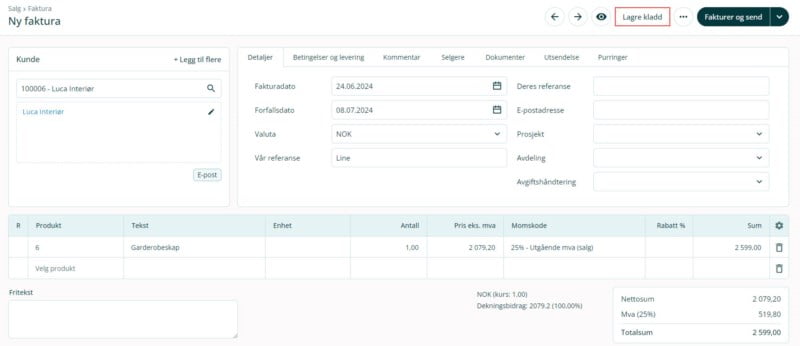
3. Gå til fanen Dokumenter og klikk på Velg filer for å laste opp et dokument lokalt. Klikk på Hent fra innboks for å hente et dokument fra innboksen i regnskapsmodulen.
4. Sett hake ved ☑ Slå sammen faktura og dokumenter til én fil ved utsending om ønskelig, og sett hake ved ☑ de opplastede dokumentene som skal legges ved fakturaen. Klikk på ikonet for søppelbøtte for å slette et vedlegg. Dersom vedlegget er for stort, får du varsel om at utsendingen vil feile. Maksimal filstørrelse er 10 MB på e-post og 50 MB på EHF.
NB: Dersom du ønsker at vedlegg og faktura alltid skal slås sammen til én fil, kan dette settes opp under Salgsinnstillinger:
- Gå til Innstillinger ⚙ i toppmenyen og klikk på Salg.
- Velg Blankettoppsett
- Sett hake ved ☑ Slå sammen faktura og dokumenter til én fil.
Da vil dette være standard på alle fakturaer.
Vedlegg på EHF
Dersom du ønsker å inkludere PDF-kopi av faktura ved EHF-sending, går du til Innstillinger ⚙ i toppmenyen og velger Salg og Salgsfaktura. Her setter du hake for ☑ Inkluder PDF av faktura ved sending av EHF:
Tips! Du kan alltid finne igjen kopi av utsendte fakturaer (også EHF) og purringer ved å gå til Utsendingsliste eller ⚙ Innstillinger → Verktøy: Utsendelse. Hvis du har satt hake for Inkluder PDF av faktura ved sending av EHF, vil du også kunne se PDF tilhørende en EHF-utsendelse.





